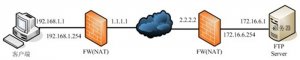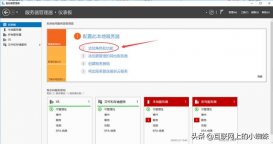在彈出的窗口中,點擊“啟用windows驗證”即可,如下圖:

然后在彈出的窗口中填寫,AD的域名即可,如下圖:
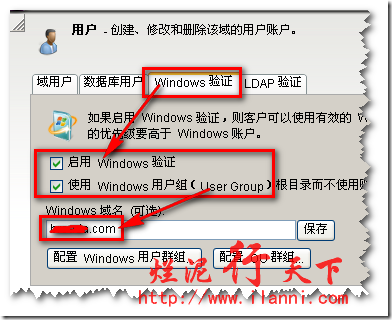
保存完畢后,點擊“配置OU群組”,在彈出的窗口中填寫與AD組織單位結構相同的名稱如下圖:
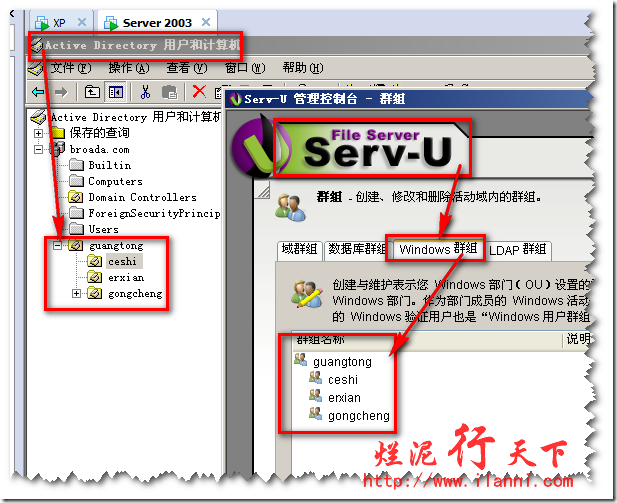
其中在配置此項過程中,我們可以建立相應的訪問目錄,及相應目錄訪問的權限:
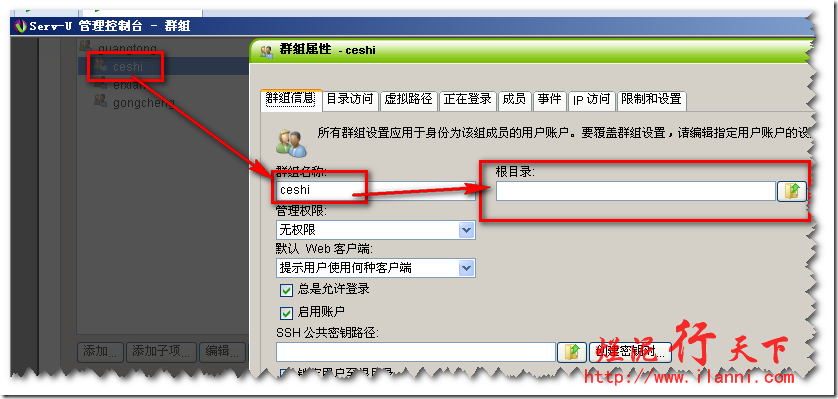
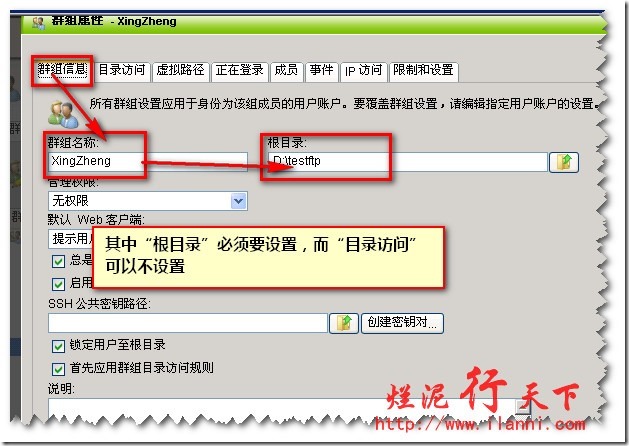
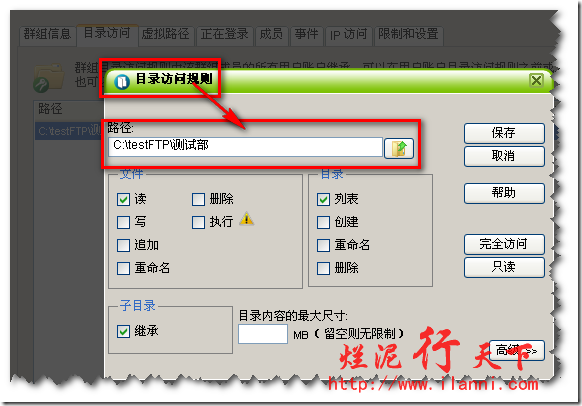
其中群組的“根目錄”必須進行設置,而“目錄訪問”可以不設置。好了,以上設置完畢后。我們開始對FTP的相關訪問目錄進行設置了。我們現在的FTP根目錄是 C:\testFTP,其中該目錄下還有其他幾個目錄。如下圖:
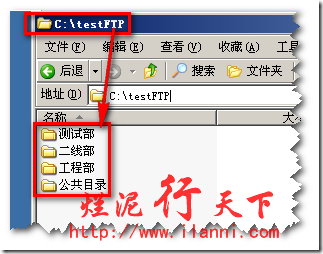
其中“testFTP”目錄的NTFS權限是:
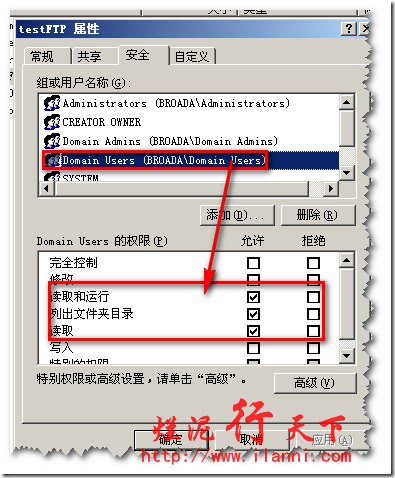
普通域用戶是讀取和查看的權限

目錄“測試部”、“二線部”屬于各自的組織單位的成員都能進行各自目錄的全部權限。如下圖:
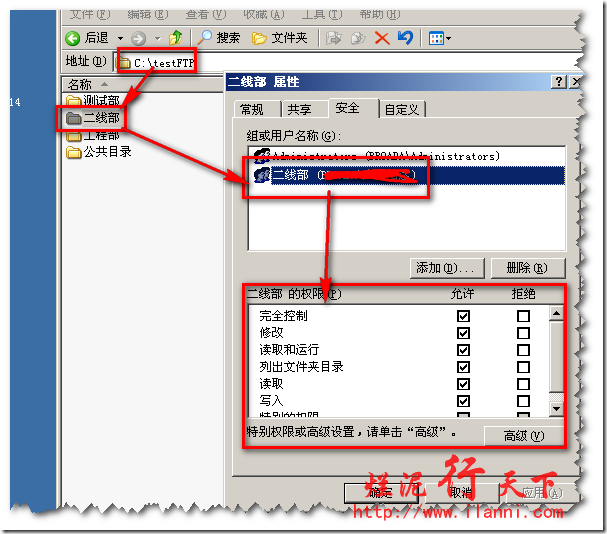
也許你會問,此圖中怎么沒有看到單獨的用戶訪問權限呢?那是因為圖中的“二線部”是一個組,這個就是AD中的一個組了。上圖中權限是只要是AD的二線部組中的所有成員都可以對目錄“二線部”進行相關的操作。
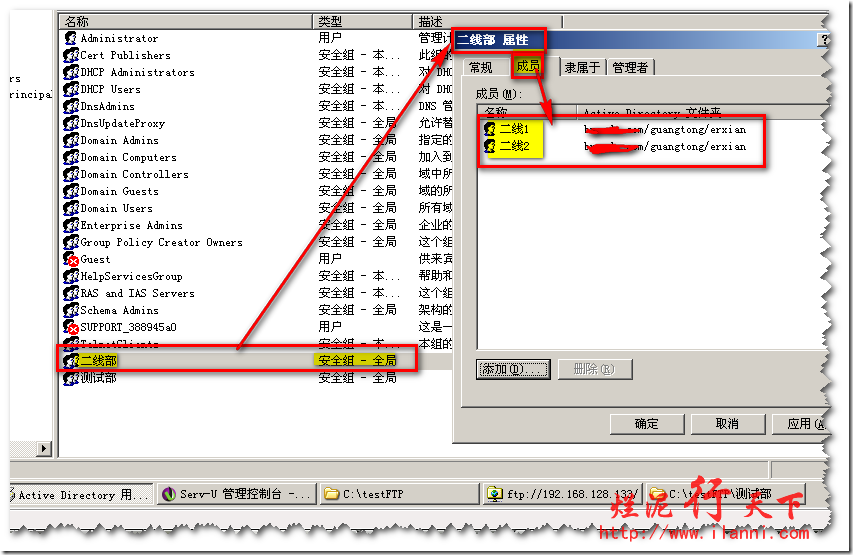
我們為什么要這樣操作呢?主要是為了以后我們,操作的方便。如果新來一位人員,我們只需要添加一個新的賬戶,然后把他添加到該組中就可以了。以后他的權限,我們就不需要配置了。
好了以上終于配置完畢了,我們現在登陸客戶端進行相關的測試吧。
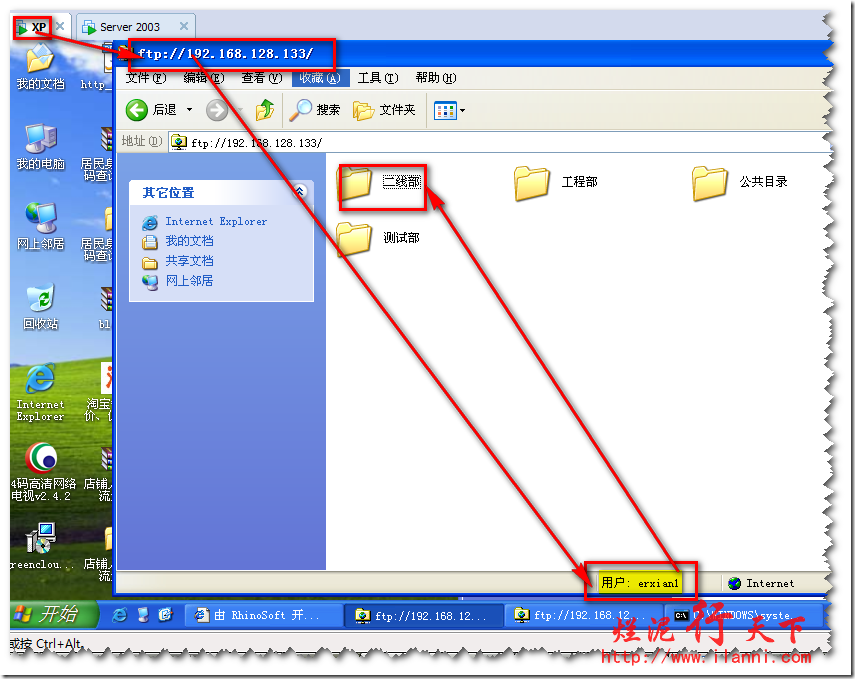
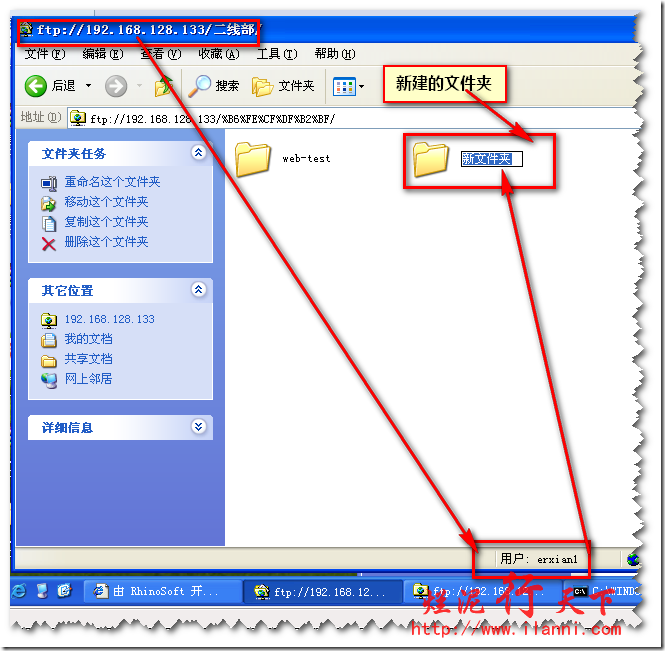
通過以上截圖,我們可以知道現在“erxian1”用戶,已經可以登陸FTP,同時還可以在“二線部”此目錄下新建文件夾。那么我們此時切換到“測試部”目錄下看看能不能進去。
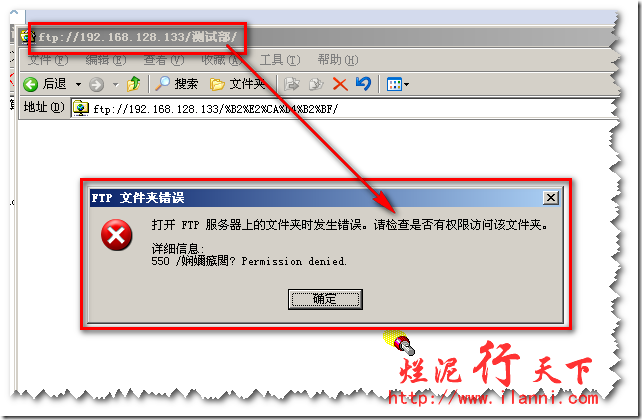
可以看到提示沒有權限訪問。那就說明我們的目的達到了,通過Server-U提供FTP服務,由AD來提供賬戶,由NTFS進行權限的設置。
PS:其實還有一個問題,那就是,Server-U和NTFS都可以設置權限,那么最后的權限到底是如何的呢?
這個問題,經過我測試最后的權限是疊加的……
本文出自 “爛泥行天下” 博客,轉載請與作者聯系!